Adobe技术交流群 QQ群号822271612
常见问题
1、出现错误 :16
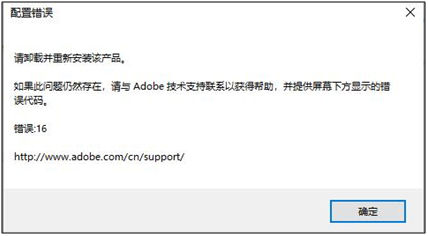
出现此问题是由于Adobe相关软件运行时需要一定的系统读写权限。可在软件快捷方式上右键——以管理员身份运行。为了避免每一次启动都进行上述操作,您可在快捷方式上右键——属性——兼容性,勾选以管理员身份运行后,点击确认即可。
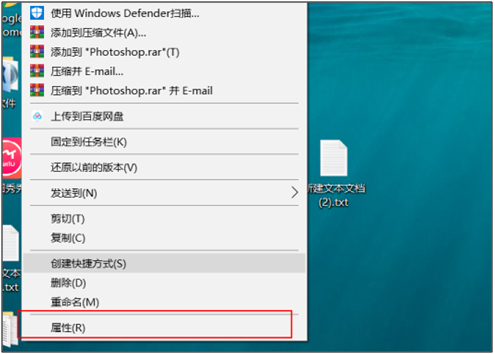
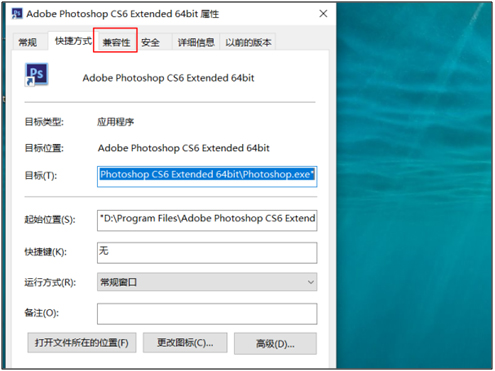
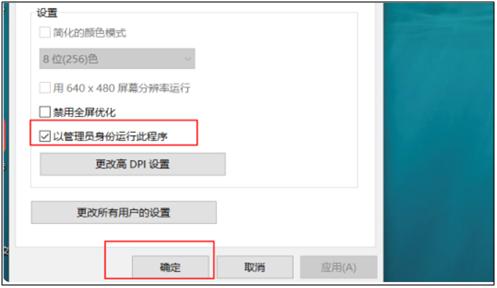
2、缺少各种dll:MSVCR120.dll, MSVCR110.dll or MSVCR100.dll等文件。
更新VC++,在微软官网选择下载安装 https://www.microsoft.com/zh-CN/download/details.aspx?id=40784
3、提示软件组件崩溃
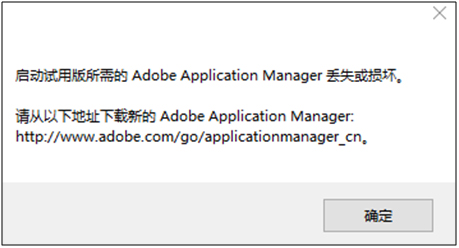
将现有Adobe软件卸载或移除后,使用安装包重新安装。
4、桌面无图标
Adobe产品大多数在安装成功后不会直接在桌面生成应用图标,而是在开始 菜单 应用程序里。
如果开始菜单中未出现,以Acrobat为例,检查C:\Program Files (x86)\Adobe\Acrobat DC\Acrobat下是否存在Acrobat.exe文件(有的是在Program Files文件夹),右键创建快捷方式到桌面。
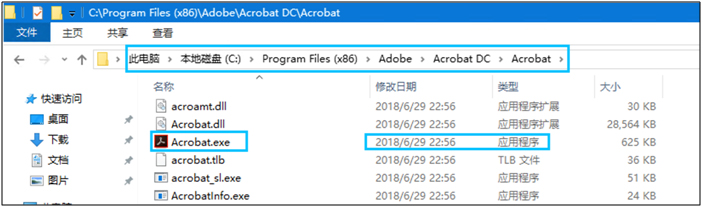
如果均未能找到应用程序,可以确定安装失败。请尝试再次安装。
5、桌面出现Acrobat图标后又发生回滚
请确保安装前已经按照本文档第一部分中的说明,将所有软件后台关闭。
如果已经关闭,但仍显示安装失败,则可以打开安装包找到:【Build】——【Setup】——【APRO19.0】——【Adobe Acrobat】,找到Setup.exe文件,双击默认安装。
安装成功后,不要打开应用程序。还需要手动激活后才能使用。方法见第9点激活
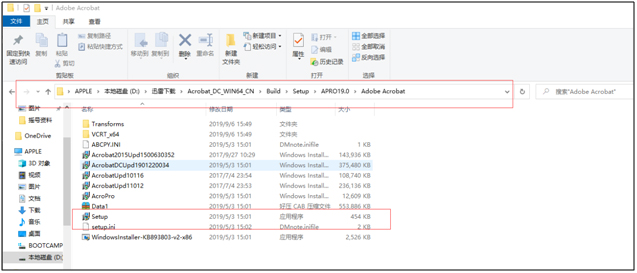
6、Premiere安装成功,但无法打开,且在桌面上生成Crash文件
此问题是由于当前系统版本或硬件配置与Premiere不兼容,请检查硬件是否符合Adobe Premiere安装要求。目前CPU低压十代硬件有冲突,可在平台右上角申请帐号,审核通过后直接在官网(http://wwww.adobe.com/cn)下载安装2022版。
7、Audition打开后报错,试一下把这个文件夹删除了再打开C:\Users\(username)\AppData\Local\Temp\Adobe\Audition\(版本号);或者打开后,快速转到编辑->首选项(也可快捷键Ctrl+SHift+K) ->常规->取消选中“应用扩展”复选 框,然后点确定。
8、软件安装,软件安装包大小约为2G,先全部解压,进入build文件夹-右键setup-管理员身份运行,安装过程约10多分钟,请耐心等待。如指示安装失败,请按此检查:
1)安装包是否下载完整。
2)是否解压后安装。
3)安装时错误选择了msi文件安装。
4)此前安装过非正规版本。(请按第10操作)
或者点击指示窗口中的PDApp.log文件,在其中最下方找到报错代码,并在官网对应网站,根据代码查询问题,报错代码:
https://helpx.adobe.com/cn/creative-cloud/kb/troubleshoot-download-install-log-files.html
https://helpx.adobe.com/cn/creative-cloud/kb/troubleshoot-download-install-log-files.html
也可在Adobe论坛查找对应代码解决问题,论坛地址 https://community.adobe.com/
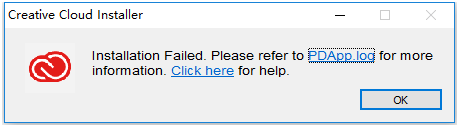
如果是Mac平台用户,或者不慎关闭此界面,您可以通过下列目录找到日志文件,并将目录下的 .log或 .gz 文件发送给我们:
Windows(32 位): \Program Files\Common Files\Adobe\Installers\
Windows(64 位): \Program Files(x86)\Common Files\Adobe\Installers
Mac OS: /Library/Logs/Adobe/Installers/
9、软件开启后,提示试用7天或要求登录
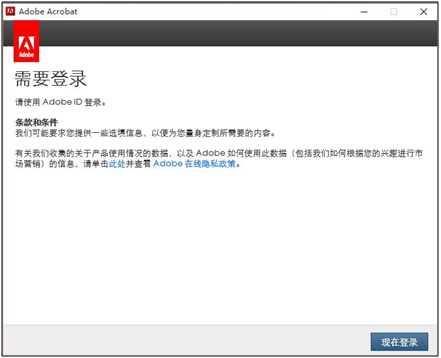
近日,Adobe对所有用户的资产安全级别进行了调整,部分用户可能会收到出现登录界面或序列号被吊销的报错提示。
【重要】 针对此问题,请不要登录个人账号。
解决方案:
首先点击右上角的X关闭此界面,然后重启计算机。重启成功后退出其他应用软件的后台程序。包括但不限于:Adobe相关产品,Chrome、IE等浏览器,360等杀毒软件。
点击 ![]() 激活补丁使用方法.pdf
激活补丁使用方法.pdf
如Windows系统,下载 Windows激活补丁,解压缩后有四个文件,找到AdobeSerialization.exe,点右键-以管理员身份运行,连续运行三次,每次间隔20秒即可。再打开软件便不会有序列号被吊销的提示,即可正常使用。
Mac版方法类似
插件下载地址: windows版补丁 Mac版补丁
如已登录了个人账号,需在软件的菜单栏--帮助--先注销,然后找到C:\Program Files (x86)\Common Files\Adobe\OOBE 把OOBE文件夹删除,再用激活补丁试一下即可。
有的是由于登陆过个人账号或安装过试用版、破解版Adobe产品导致的。
1)请先在软件的帮助菜单中,点击注销。(如果没有可跳这一步)
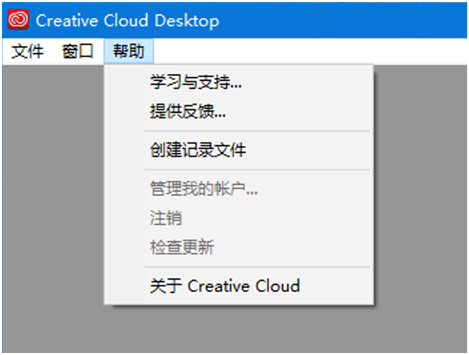
2)然后导航至C:\Program Files (x86)\Common Files\Adobe\文件夹,将OOBE文件夹彻底删除.(Mac用户导航至 /Users/【用户名称】/Library/Application Support/Adobe)如显示文件被占用,先将被占用文件接触占用后,彻底删除。
3)重启计算机,尝试打开软件。
4)如果提示文件损坏,重装软件即可。注意安装包不能用原来的,需重新下载。
10、其他问题总结:(不断补充)
1)在安装之前确定您的系统符合软件最低安装要求。具体参数可参考正版软件平台中关于系统配置说明的相关文章。
2)在安装之前请关闭与软件会产生冲突的进程。包括Office、杀毒软件、Chrome、Safari、Firefox浏览器等。
3)hosts文件:如果您此前安装非正版Adobe产品时,修改过Hosts文件,为保证正版软件的正常安装,我们建议您在卸载非正版Adobe产品后,手动检查Hosts文件状态正常。方法可以参考下方链接:
Windows:https://jingyan.baidu.com/article/9f7e7ec04dacc06f281554dd.html Win版CleanerTool下载
Mac:可以使用官方Cleaner Tool,选择Hosts Fix选项进行自动修复。 Mac版CleanerTool下载
4) Mac用户显示【来自未知的开发商】:
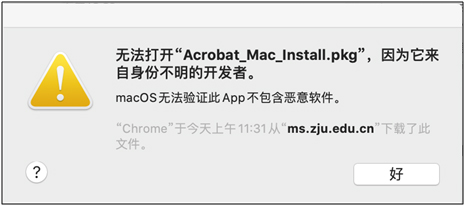
https://jingyan.baidu.com/article/d169e1865b375f436711d844.html
5) Mac用户:系统为10.15及以上版本暂不支持,关于MacOS 10.15无法安装CC2018产品的说明:
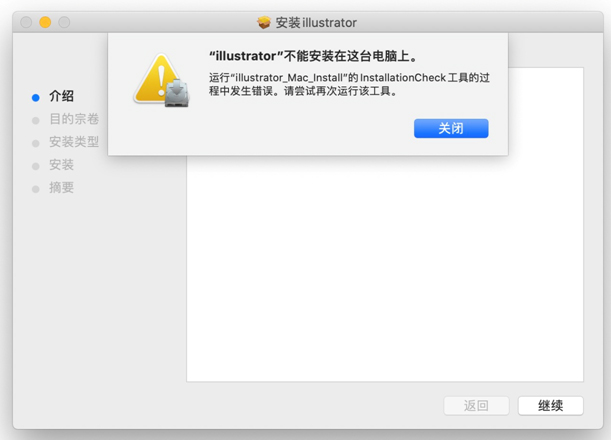
2017年6月,Apple 宣布将来的 macOS 版本(从 macOS 10.15 开始)将不再支持 32 位应用程序或库。声明如下:
https://support.apple.com/zh-cn/HT208436
MacOS 10.15 仅支持 64 位应用程序。由于 CC2018 或更早版本的应用程序包含32 位组件,因此这些应用程序将无法在运行 10.15 的计算机上启动。
对已升级最新版系统的用户,平台上Adobe Acrobat DC是2020版,可直接下载安装,其它的软件请在平台下载页面点Adobe账号申请,经审核通过后,可直接从官网下载安装最新版。
6) Adobe应用程序能否在mac M1芯片运行
M1芯片是基于ARM架构,不同于英特尔X86架构,需要申请ID账号,从Creative Cloud 下载2022版,目前只有部分程序可用,有可能出现BUG,Adobe正在努力解决。
https://helpx.adobe.com/cn/download-install/kb/apple-silicon-m1-chip.html
7)关于更改默认安装位置
软件默认安装为C:\Program Files(x86)\Adobe(32位应用)或C:\Program Files\Adobe(64位应用),此目录无法更改。
有部分用户在网上搜索一些手动更改安装路径的教程方法,往往导致软件崩溃。这是由于不同于非正版软件,正版软件在运行过程中,为了保证软件运行的稳定性,会检查软件包的完整性。当被人为的修改路径时,会导致启动失败或软件运行崩溃。因而不建议修改安装路径。
